Opdateret April 2024: Stop med at få fejlmeddelelser, og sænk dit system ned med vores optimeringsværktøj. Hent det nu kl dette link
- Download og installer reparationsværktøjet her.
- Lad det scanne din computer.
- Værktøjet vil derefter reparér din computer.
Når du udskriver en Excel-regneark, det indeholder kun celler, der indeholder data. Yderligere indhold er normalt ekskluderet, men det er muligt at tilføje en baggrund til dine Excel-udskrifter - du kan lære at gøre dette her.

Selvom du kan bruge indstillingen Baggrund (Layout> Baggrund) til at tilføje et baggrundsbillede til dit regneark, tillader Excel dig ikke at udskrive baggrunde anvendt på denne måde. For at opnå den samme effekt skal du bruge figurer, billeder eller cellefarver som et alternativ.
Disse instruktioner gælder for de nyeste versioner af Excel, inklusive 2016, 2019 og Microsoft 365.
Tilføjelse af et baggrundsbillede i Excel-regneark
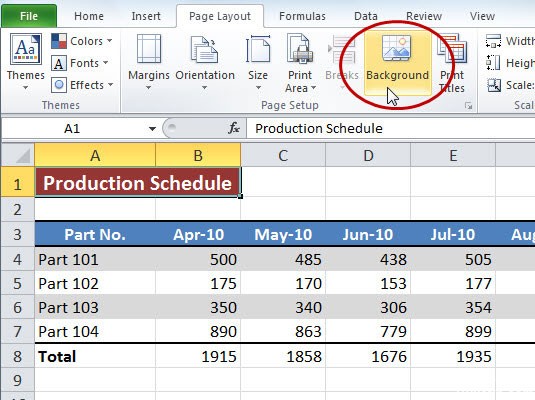
Åbn det regneark, du vil udskrive, med et baggrundsbillede. Klik på fanen Layout, og klik derefter på knappen Baggrund i gruppen Layout. Vælg en mulighed for at indsætte dit billede. Klik for eksempel på linket "Gennemse" ved siden af "Fra fil" for at vælge et billede på din computer - eller søg efter et billede online ved hjælp af felterne ud for "Office.com Clip Art" og "Bing Image Search". Vælg et billede, og klik derefter på Åbn eller Indsæt for at anvende det på din baggrund.
April 2024 Opdatering:
Du kan nu forhindre pc -problemer ved at bruge dette værktøj, såsom at beskytte dig mod filtab og malware. Derudover er det en fantastisk måde at optimere din computer til maksimal ydelse. Programmet retter let på almindelige fejl, der kan opstå på Windows -systemer - ikke behov for timers fejlfinding, når du har den perfekte løsning lige ved hånden:
- Trin 1: Download PC Reparation & Optimizer Tool (Windows 10, 8, 7, XP, Vista - Microsoft Gold Certified).
- Trin 2: Klik på "Begynd Scan"For at finde Windows-registreringsproblemer, der kan forårsage pc-problemer.
- Trin 3: Klik på "Reparer Alt"For at løse alle problemer.
Indsæt et udskrivbart baggrundsbillede i Excel med tegning af en form
Følg nedenstående trin for at afslutte dette arbejde for at afslutte:
1. Klik på Indsæt> Figurer, og vælg en rektangulær form som vist i den følgende figur
2. Tegn en form så stor som nødvendigt i det aktive regneark.
3. tegneværktøjet er nu aktivt, klik venligst på knappen “Formfyld” og udfyld formen med blank
4. Klik på knappen "Form kontur", og udskift konturfarven med hvid, som vist i det følgende skærmbillede
5. Højreklik derefter på formen, og vælg Format form i genvejsmenuen.
6. Udfør følgende handlinger i dialogboksen Billedformat i Excel 2010 eller i området Billedformat i Excel 2013
7. Udfør derefter følgende handlinger i den samme dialogboks:
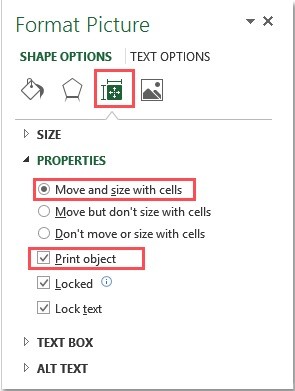
8. Klik på knappen Luk. Formen fyldt med billeder vil ligne et baggrundsbillede. Det kan også udskrives, når du udskriver det aktive regneark.
Ændring af udskriftsområdet
Som standard inkluderer Excel ikke tomme celler i udskrivningsområdet (det interval, der vises på en udskrift). Du kan dog ændre udskrivningsområdet til at omfatte hele siden (eller flere sider), uanset om cellerne er tomme eller ikke.
Hvis du vil ændre udskrivningsområdet til at omfatte tomme celler, skal du sørge for at være i layoutvisningen. Klik på ikonet Sideopsætning i nederste højre hjørne af Excel. Dette giver dig mulighed for at se rækker og kolonner, der udfylder en enkelt udskrevet side.
- Klik på fanen Layout på båndet, og klik derefter på Layout-ikonet (den diagonale pil i nederste højre hjørne af kategorien Layout).
- Klik på fanen Sideopsætning, og klik derefter på pil op ved siden af udskriftsområdet. Brug musen til at vælge en række celler, der udfylder det område, du vil udskrive, inklusive tomme celler.
- For at sikre, at de korrekte celler er valgt, skal du klikke på Filer> Udskriv for at se en forhåndsvisning af udskrivningen.
- Hvis det valgte celler ikke udfylder siden, skal du gentage trinnene ovenfor for at ændre det til at indeholde flere celler.
Ekspert Tip: Dette reparationsværktøj scanner lagrene og erstatter korrupte eller manglende filer, hvis ingen af disse metoder har virket. Det fungerer godt i de fleste tilfælde, hvor problemet skyldes systemkorruption. Dette værktøj vil også optimere dit system for at maksimere ydeevnen. Den kan downloades af Klik her

CCNA, Web Developer, PC Fejlfinding
Jeg er computerentusiast og en praktiserende it-professionel. Jeg har mange års erfaring bag mig i computerprogrammering, hardwarefejlfinding og reparation. Jeg er specialiseret i webudvikling og database design. Jeg har også en CCNA-certificering til netværksdesign og fejlfinding.

